En este ejercicio creará una serie de tres visualizaciones del perfil que contienen un perfil de eje y perfiles de desfase izquierdo y derecho.
Las visualizaciones del perfil apiladas son colecciones de perfiles relacionados dibujados en visualizaciones del perfil independientes organizadas verticalmente. Si cada perfil se muestra en su propia rejilla, existe más espacio disponible para crear anotaciones en él.
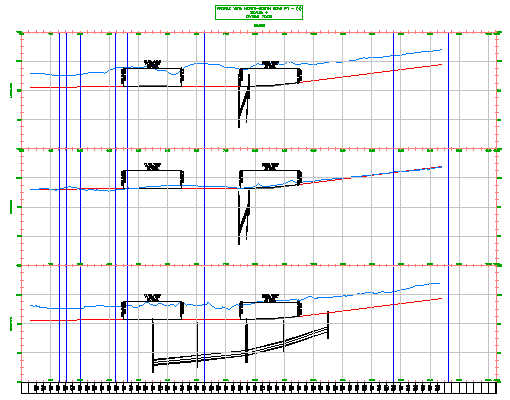
Este ejercicio es la continuación de Ejercicio 4: creación de varias visualizaciones de perfil.
Crear visualizaciones de perfil apiladas
- Abra Profile-5F.dwg, que se encuentra en la carpeta de dibujos de los aprendizajes.
El dibujo contiene una superficie del terreno existente, varias alineaciones y una visualización del perfil. La visualización del perfil contiene perfiles de eje y de borde izquierdo y derecho del pavimento de la alineación que va de norte a sur en el lado oeste del emplazamiento. Los perfiles llenan la visualización del perfil, por lo que creará una serie de visualizaciones del perfil apiladas para ver los perfiles claramente y disponer de espacio suficiente para las anotaciones.
- Haga clic en la ficha


 Buscar.
Buscar. - En el asistente Crear visualización del perfil, en la página General, especifique los parámetros siguientes:
- Seleccione una alineación: North-South Road
- Mostrar perfiles de desfase apilando verticalmente las visualizaciones del perfil: activada
El gráfico en la parte inferior de la página cambia de color para indicar que esta opción está activa.
Nota:El parámetro Estilo de visualización del perfil de esta página no se utiliza. Asignará estilos independientes para cada visualización del perfil de la pila.
- En el lado izquierdo del asistente Crear visualización del perfil, haga clic en Perfil apilado.
- En la página Perfil apilado, especifique los parámetros siguientes:
- Número de vistas apiladas: 3
- Separación entre vistas: 0 Nota:
El valor de Separación entre vistasse mide en unidades de dibujo. Un valor positivo añade espacio entre las rejillas de visualización del perfil. Un valor negativo solapa las rejillas.
- Estilo de vista superior: Stacked - Top
- Estilo de vista central: Stacked - Middle
- Estilo de vista inferior: Stacked - Bottom
- Haga clic en Siguiente.
- En la página Opciones de visualización del perfil, en la lista Seleccione la vista apilada para la que desea especificar opciones, seleccione Vista central. Nota:
El número de vistas visibles en esta lista depende del valor especificado en Número de vistas apiladas en el paso 5.
- En la tabla Especifique las opciones de visualización del perfil, active la casilla de verificación Dibujar para los perfiles siguientes:
- EG Centerline
- Centerline
- En la lista Seleccione la vista apilada para la que desea especificar opciones, elija Superior.
- En la tabla Especifique las opciones de visualización del perfil, active la casilla de verificación Dibujar para los perfiles siguientes:
- EG Left Offset
- EOP Left
- En la lista Seleccione la vista apilada para la que desea especificar opciones, elija Inferior.
- En la tabla Especifique las opciones de visualización del perfil, active la casilla de verificación Dibujar para los perfiles siguientes:
- EG Right Offset
- EOP Right
- Haga clic en Siguiente.
- En la página Visualización de red de tuberías, en la lista Seleccione la vista apilada para la que desea especificar opciones, seleccione Inferior.
La mayor parte de la red de tuberías se encuentra en el lado derecho de la alineación. Especificará que los componentes de la red de tuberías se mostrarán en la visualización del perfil donde aparecen los perfiles de borde derecho del pavimento.
- En el área Seleccione las redes de tuberías para dibujar en la visualización del perfil, active la casilla Seleccionar.
- En la columna Nombre, expanda la red de tuberías Network - (1).
- Desactive las casillas de verificación para las piezas siguientes:
- W-E Pipe - (1)
- W-E Pipe - (2)
- W-E Structure - (1)
- W-E Structure - (2)
Estas piezas son una bifurcación de la red de tuberías que sigue la alineación West-East.
- En la lista Seleccione la vista apilada para la que desea especificar opciones, elija Vista central.
- En el área Seleccione las redes de tuberías para dibujar en la visualización del perfil, active la casilla Seleccionar.
- Desactive todas las casillas de verificación salvo las de las piezas siguientes:
- W-E Pipe - (1)
- W-E Pipe - (2)
- W-E Structure - (1)
- W-E Structure - (2)
- En la lista Seleccione la vista apilada para la que desea especificar opciones, elija Superior.
- En el área Seleccione las redes de tuberías para dibujar en la visualización del perfil, active la casilla Seleccionar.
- Desactive todas las casillas de verificación salvo las de las piezas siguientes:
- W-E Pipe - (1)
- W-E Pipe - (2)
- W-E Structure - (1)
- W-E Structure - (2)
- Haga clic en Crear visual. del perfil.
- En el dibujo, encuadre un área despejada a la derecha de la superficie. Haga clic para colocar las visualizaciones de perfil.
- En el Espacio de herramientas, en la ficha Prospector, expanda la colección Alineaciones
 Road: North-South
Road: North-South Visualizaciones del perfil.
Visualizaciones del perfil. Observe que se han creado tres visualizaciones del perfil independientes.
Para proseguir en el siguiente aprendizaje, vaya a Aprendizaje: trabajo con guitarras.